手元の複数のMP4動画ファイルをISOイメージファイルに変換したいなら、DVD作成ソフトを利用できます。また、バラバラのMP4動画ファイルの管理を容易にするために、ISOファイルにチャプター、メニュの追加、編集することができます。
しかし、どんなソフトを使えばいいでしょうか?この記事ではMP4をISOに変換できるソフトと使用方法を紹介しております。
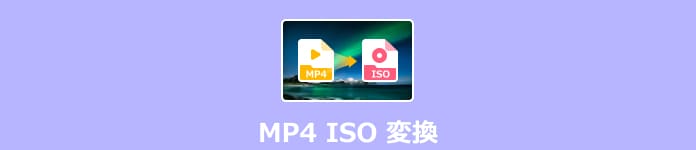
MP4 ISO 変換
AnyMP4 DVD 作成はMP4を含め、すべて汎用的な動画ファイルをDVDディスク、DVDフォルダ、ISOを作成できるフソフトです。DVDは勿論、ブルーレイディスク・フォルダに作成することができます。同時に複数の動画ファイルを追加でき、MP4をISOイメージファイルとして出力することができます。多彩なメニュテンプレートを内蔵していて、DVDメニュー作成、字幕、オーディオトラックの追加・変更、動画効果の編集などの機能を利用する可能です。で、このISO作成ツールを利用してMP4からISOに変換する手順を説明します。
ソフトをダウンロード
まず下記のボタンを利用して、このISO変換ソフトをダウンロードして実行してください。立ち上げたらメイン画面の「DVDディスク」をタップしましょう。
MP4を追加・編集
次に変換したいMP4ファイルをソフトにロードしましょう。MP4動画ファイルを編集するなら、右上の「強力ツール」ボタンをクリックして、MP4動画の編集や、オーディオや字幕の追加・編集、DVDチャプター作成などができます。
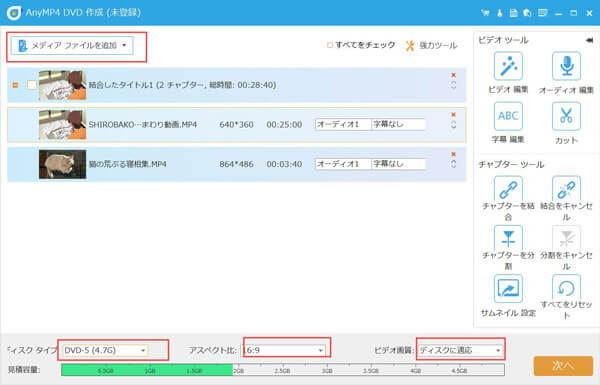
MP4を追加
「ビデオ編集」を利用すれば、MP4動画ファイルを回転・反転したり、MP4動画ファイルの画面サイズをクロップしたり、MP4動画にウォーターマークを付けたり、動画の輝度や飽和度、コントラストなどを調整したりすることができます。
「オーディオ編集」あるいは「字幕編集」を使用して、音声や字幕を追加できます。それに、追加された音声や字幕を編集できるのは便利です。例えば、音声の音量やディレイ、字幕のフォント、カラー、位置など編集できます。
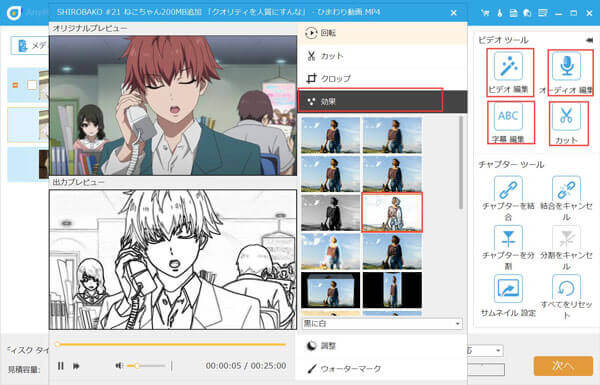
オーディオトラックや字幕を追加
チャプターを結合・挿入
「チャプターツール」にある「チャプターを結合」を使って複数のMP4動画ファイルを一つのチャプターに結合できます。「チャプターを分割」では、固定した数や長さ、自定義でチャプターを挿入できます。
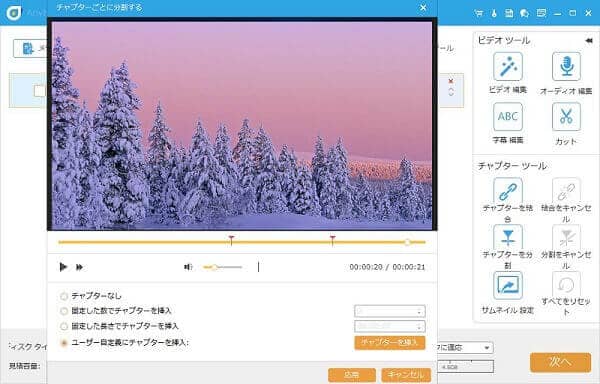
チャプターを結合・挿入
メニュー作成
それから「次へ」ボタンをクリックすると、メニュー作成画面に入ります。すると、行事や家庭、旅行などのメニューテンプレートを選択し、バックグラウンドやバックグラウンドミュージック、オープニングをカスタマイズすることで個性的なメニュー画面を作成できます。

メニュー作成
MP4をISOに変換
メニュー作成画面の右下にある「焼く」ボタンをクリックして、最後の確認画面に入って、「名前をつけてISOを保存」にチェックを入れ、TV標準や再生モードなどを設定してから、「開始」ボタンをクリックして、MP4を変換してISOとして保存できます。

MP4をISOに変換
このDVD作成ツールはWindowsやMacパソコン共に対応しています。変換されたISOファイルをPCのプレーヤーで再生することができます。
上記のプロDVD作成ソフトのほかに、フリーソフトを利用してMP4からISOファイルに変換することができます。でもフリーソフトの場合、変換されたムービーにロゴがつけるか、画質が低下にさせるかなどのことがあります。実はWindows 7は標準DVD作成ソフト - Windows DVD メーカーがありますが、ISOとしてDVDデータ保存することができません。ここにはDVD FlickというDVD作成フリーソフトの使い方を紹介します。
DVD Flickをパソコンにインストールして実行してください。画面右上にある「タイトル追加」ボタンをクリックし、ISOに変換したいMP4ファイルを選択します。
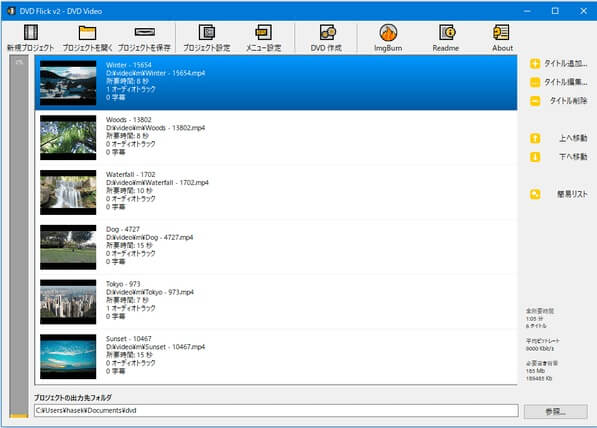
DVD Flick 起動
リストに追加されたファイルを選択し、画面右側にある「タイトル編集」ボタンをクリックし動画の編集ができます。メニュー画面を作成する場合、各タイトルのサムネイルをジャンプボタンとして表示させることができます。
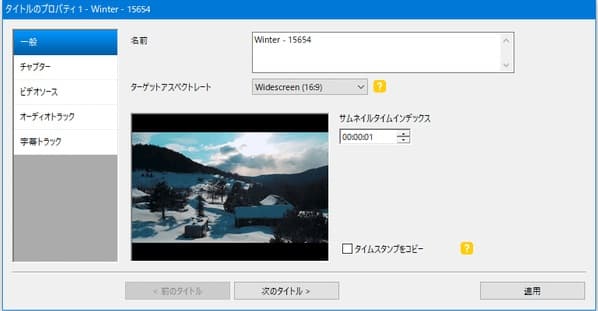
MP4動画 編集
左メニューの一番下にある「書込設定」を選択します。ISO イメージファイル を作成したい場合は「ISO イメージを作成する」にチェックを入れ、作成した DVD データをそのまま空のディスクに焼きたい場合は「プロジェクトをディスクに書き込む」にチェックを入れます。
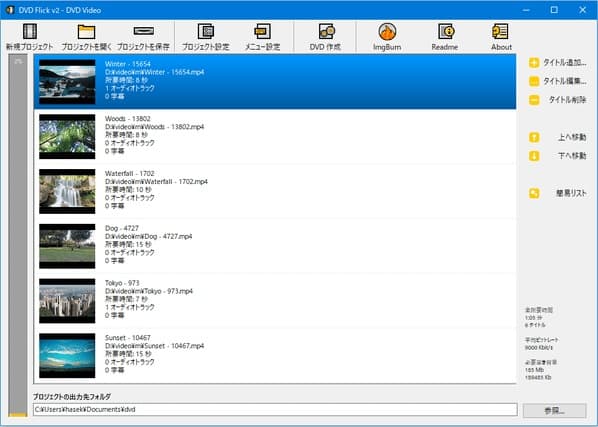
ISO イメージ作成
最後に、画面右下にある「参照」ボタンをクリックし、DVD データの出力先フォルダを指定し、ツールバー上の「DVD 作成」ボタンをクリックします。
DVD Flickは使用中に、エラーが出てしまい、DVD Flickの起動やDVD Flickでエンコード作業中などでエラーが発生したケースも多いです。この点をご注意ください。
本文では、MP4をISOに変換するソフトと方法をご紹介いたします。AnyMP4 DVD 作成というソフトは、様々な動画をISOに変換することができます。MP4をISOに変換の他、MKVをISOに変換、MKVをISOに変換、MKVをISOに変換などもできます。
推薦文章

DVDまたはブルーレイから抽出したISOファイルのたまりにつれて、パソコンの容量もいよいよ少なくなります。

本文では、簡単かつ無料でBINファイルをISOに変換できますソフトを紹介いたします。ご参照になれば幸いです。

本文では、MOVをISOファイルに変換するための方法をご紹介いたしますので、必要なら、ご参考ください。

ISOファイルをDVDディスクに焼いて保存することに悩んでいる方もまた多いです。ここでISOをDVDに焼く方法を紹介いたします。